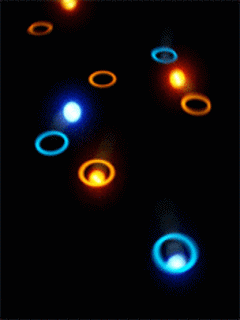Présentez-vous
Avant d'aller plus loin, venez donc vous présenter !
3116 sujets dans ce forum
-
- 4 réponses
- 911 vues
-
- 7 réponses
- 2 k vues
-

- 13 réponses
- 2.4 k vues
-
- 6 réponses
- 956 vues
-

-
-

- 10 réponses
- 1.8 k vues
-
- 4 réponses
- 1.1 k vues
-

-

- 4 réponses
- 1.2 k vues
-

- 4 réponses
- 968 vues
-

- 3 réponses
- 853 vues
-
- 3 réponses
- 1.1 k vues
-
- 6 réponses
- 950 vues
-

- 4 réponses
- 793 vues
 Invité
Invité -
- 3 réponses
- 887 vues
-
-
- 2 réponses
- 754 vues
-
- 4 réponses
- 1.2 k vues
-
- 6 réponses
- 1.2 k vues
-
- 2 réponses
- 762 vues
-

- 8 réponses
- 1.5 k vues
-

- 14 réponses
- 2.9 k vues
-
- 2 réponses
- 727 vues
-
- 4 réponses
- 990 vues